移动硬盘有一个盘无法读取怎么修复 如何修复移动硬盘文件或目录损坏且无法读取
移动硬盘有一个盘无法读取怎么修复,近年来移动硬盘的使用越来越普及,而移动硬盘的数据也变得越来越重要。然而很多用户经常会遇到无法读取移动硬盘上的数据的问题,甚至出现文件或目录损坏的情况。这时修复移动硬盘就显得十分重要。本文将介绍几种通用的修复方法,帮助用户轻松解决这些问题。
如何修复移动硬盘文件或目录损坏且无法读取
【我的移动硬盘插入电脑后突然就显示文件损坏,遇到这种情况我应该怎么处理呀?感谢回答!】
移动硬盘是一种方便携带和存储数据的设备,然而,有时候可能会遇到移动硬盘文件或目录损坏且无法读取的情况。这会导致我们无法访问或恢复硬盘中的重要文件。这时我们应该怎么办?正确的做法在下文!
 一、为什么移动硬盘文件或目录损坏且无法读取?
一、为什么移动硬盘文件或目录损坏且无法读取?移动硬盘文件或目录损坏无法读取的原因是多样的,以下是较常见的几种:
1.文件系统损坏:文件系统是控制硬盘上文件和目录组织的方式。如果文件系统损坏,可能会导致无法读取文件或目录。
2.硬盘错误:移动硬盘可能会出现物理错误,例如坏道、磁头故障等,这可能导致无法正常读取文件或目录。
3.病毒感染:病毒或恶意软件可能会对移动硬盘造成损害,导致文件或目录无法被读取。
 二、怎么处理移动硬盘文件或目录损坏且无法读取的问题?
二、怎么处理移动硬盘文件或目录损坏且无法读取的问题?导致移动硬盘无法读取的原因是多样的,移动硬盘文件损坏怎么修复?可以尝试下列方法。
方法1:检查连接和更换数据线有时候,移动硬盘文件或目录无法读取可能是由于连接不良或数据线损坏导致的。此时的正确做法如下:
1.确保移动硬盘正确连接到计算机的USB接口,并检查连接是否牢固;
2.尝试使用不同的USB数据线来连接移动硬盘和计算机,以排除数据线损坏的可能性;
3.如果使用USB集线器连接移动硬盘,可尝试直接连接到计算机的USB接口,避免集线器可能引起的问题。
 方法2:使用磁盘检测和修复工具
方法2:使用磁盘检测和修复工具一般电脑操作系统会提供内置的磁盘检测和修复工具,可以检测和修复硬盘上的文件系统错误。操作步骤如下:
在 Windows 10 操作系统中,右键点击移动硬盘驱动器,选择【属性】;在【工具】选项卡中,点击【检查】按钮,系统会自动检测并修复硬盘上的文件系统错误;根据系统的提示,完成磁盘检测和修复过程。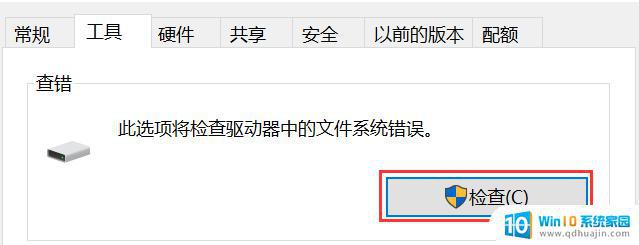 方法3:使用命令行工具修复文件系统
方法3:使用命令行工具修复文件系统如果对命令行工具熟悉的朋友,也可以尝试使用命令行来修复文件,操作步骤如下:
1.按下【win+R】打开运行窗口;
2.输入以下命令【chkdsk /f E:】(其中E:是您的移动硬盘盘符);
3.按【回车键】运行命令,系统将自动检测并修复移动硬盘上的文件系统错误;
4.等待命令执行完成,重新启动计算机。
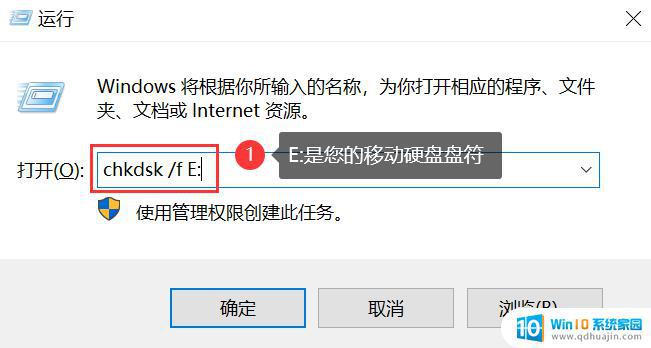 三、如何恢复移动硬盘中的重要数据?
三、如何恢复移动硬盘中的重要数据?如果我们在处理移动硬盘文件或目录损坏且无法读取的问题时丢失了重要数据怎么办?怎么找回移动硬盘中的数据呢?这时候较好的方法是使用专业的数据恢复软件进行数据的恢复。推荐使用数据蛙恢复专家,其支持多种存储设备、多种文件类型数据恢复。界面清晰简洁,操作步骤简单易懂,有很大概率可以帮您恢复移动硬盘中的数据,具体操作如下:
下载安装数据蛙恢复专家,将移动硬盘与电脑进行连接后运行软件,使用【免费试用】功能进入主界面;选择需要恢复的文件类型(全选有利于扫描更多样的文件类型,可更好的定位文件)和移动磁盘所在的路径,并点击【扫描】;
3.首次扫描结果出现后,可在界面右侧查看并选择需要恢复的文件。若首次扫描没有找到特定文件,点击【深度扫描】进行二次扫描即可;

4.深度扫描结果出现后,勾选所有需要恢复的文件后,点击【恢复】并选择将文件保存在电脑磁盘中即可。

以上的方法可以有效解决移动硬盘文件或目录损坏无法读取的问题。在操作过程中,备份重要数据是非常重要的。如果不小心造成数据的丢失,可尝试下载数据蛙恢复专家,让其帮你找回丢失的数据!
往期推荐:
当我们发现移动硬盘文件或目录出现损坏且无法读取时,我们不要慌张,可以先尝试使用相关修复工具进行修复或者联系专业人员进行维修。平时也要注意数据备份和定期检查,以免数据丢失或硬盘损坏。





